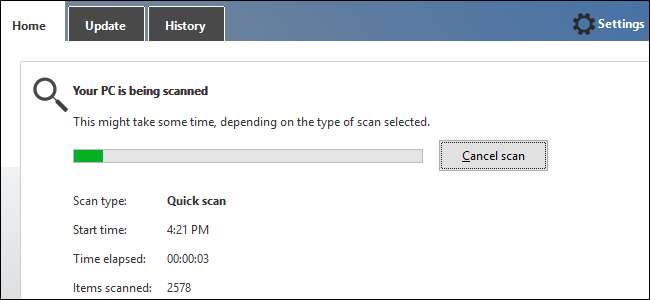
Windows Defender este un scaner de malware și viruși încorporat în Windows 10. Face o treabă destul de bună la acele sarcini, dar îl puteți îmbunătăți puțin făcându-l să scaneze pentru programe potențial nedorite (PUP), de asemenea - cum ar fi bare de instrumente pentru browser, adware , și alte crapware.
LEGATE DE: Cum se utilizează antivirusul Windows Defender încorporat pe Windows 10
Windows Defender este destinat să ofere protecție de bază încorporată împotriva virușilor pentru utilizatorii Windows. Avantajul său principal (altul decât a fi încorporat) este că este ușor de folosit și nu te va înșela cu notificări. Totuși, nu este neapărat cea mai bună opțiune. Sunt destule programe antivirus bune de la terți care va face o treabă mai bună, dintre care unele sunt gratuite, iar altele scanează de asemenea PUP-uri. Dar dacă sunteți pe cale să utilizați Windows Defender, iată cum să adăugați un pic de funcționalitate utilă.
Activați scanarea PUP în Windows Defender editând registrul
Tot ce trebuie să faceți este să efectuați o simplă hack de registru. De ce ar trebui să vă deranjați cu un hack? Funcționalitatea este într-adevăr destinată doar utilizatorilor de întreprindere în acest moment. Acest lucru înseamnă că ar putea fi lansat către alți utilizatori în viitoarele actualizări sau ar putea fi eliminat complet la un moment dat. Dar, deocamdată, deoarece programul Windows Defender este același indiferent unde este instalat Windows, îl puteți activa și profita.
LEGATE DE: Învățarea utilizării editorului de registru ca un profesionist
Avertisment standard: Editorul de registry este un instrument puternic și utilizarea abuzivă a acestuia poate face sistemul dvs. instabil sau chiar inoperabil. Acesta este un hack destul de simplu și atâta timp cât respectați instrucțiunile, nu ar trebui să aveți probleme. Acestea fiind spuse, dacă nu ați mai lucrat cu el până acum, vă recomandăm să citiți despre cum se utilizează Editorul de registry înainte de a începe. Și cu siguranță faceți o copie de rezervă a registrului (și computerul tau !) înainte de a face modificări.
Pentru a începe, deschideți Editorul registrului apăsând Start și tastând „regedit”. Apăsați pe Enter pentru a deschide Editorul de registry și acordați-i permisiunea de a efectua modificări pe computerul dvs. În Editorul de registry, utilizați bara laterală din stânga pentru a naviga la următoarea cheie:
HKEY_LOCAL_MACHINE \ SOFTWARE \ Policies \ Microsoft \ Windows Defender
Apoi, veți crea o nouă subcheie sub cheia Windows Defender. Faceți clic dreapta pe pictograma Windows Defender și selectați Nou> Cheie. Denumiți noua cheie MpEngine.
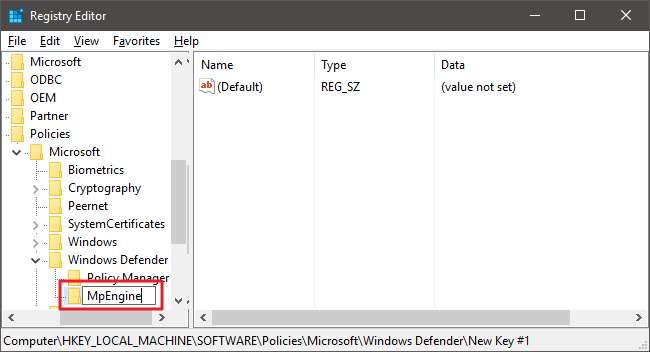
Acum, veți crea o nouă valoare în interiorul cheii MpEngine. Faceți clic dreapta pe pictograma MpEngine și alegeți Nou> Valoare DWORD (32 de biți). Denumiți noua valoare MpEnablePus.
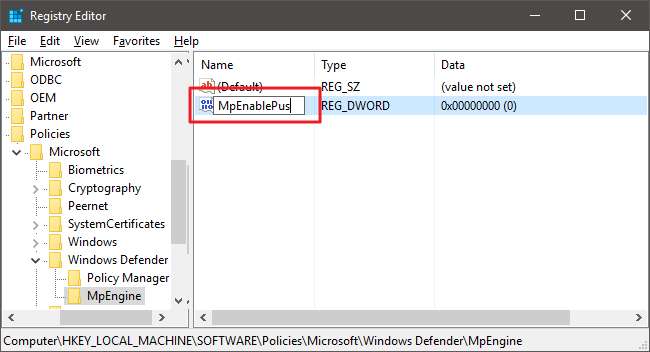
Apoi, veți modifica acea valoare. Faceți dublu clic pe noua valoare MpEnablePus și setați valoarea la 1 în caseta „Valoare date”.
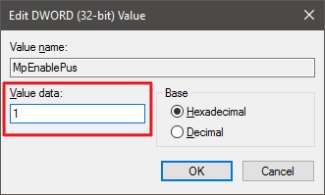
Faceți clic pe OK, ieșiți din Registry Editor, apoi reporniți computerul. De acum înainte, când Windows Defender detectează un PUP, acesta vă va avertiza cu avertismentul pop-up standard.
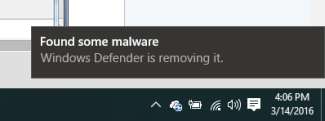
Dacă doriți să căutați în ce este PUP-ul blocat efectiv, trebuie doar să deschideți Windows Defender, să treceți la fila Istoric și să accesați opțiunea „Toate elementele detectate”.
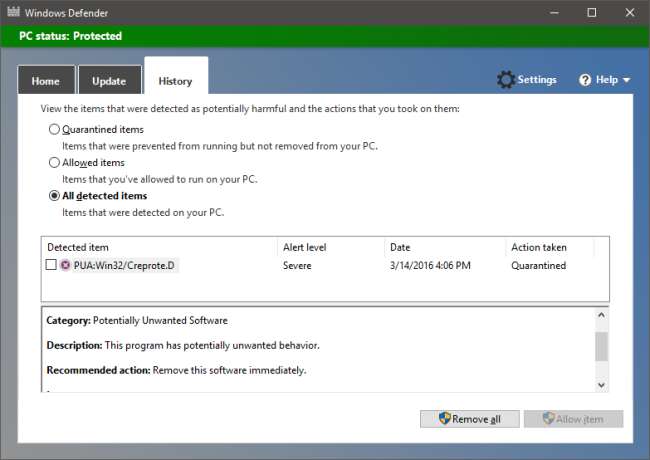
Dacă doriți să dezactivați scanarea pentru PUP-uri în Windows Defender, tot ce trebuie să faceți este să declanșați din nou Editorul de registry și să setați valoarea MpEnablePus la 0 (sau să îl ștergeți) și să reporniți computerul din nou.
Descărcați hack-ul nostru de registru cu un singur clic
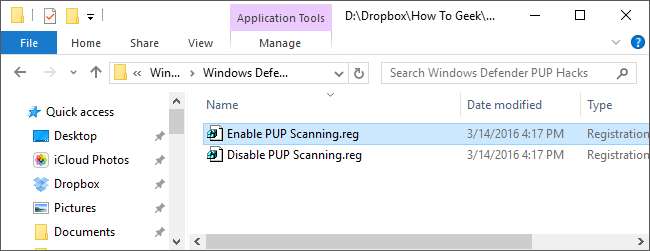
Dacă nu doriți să vă scufundați în registru, am creat două hack-uri de registru descărcabile pe care le puteți utiliza. Un hack permite scanarea PUP în Windows Defender, iar cealaltă o dezactivează din nou. Ambele sunt incluse în următorul fișier ZIP. Faceți dublu clic pe cel pe care doriți să îl utilizați, faceți clic pe instrucțiuni, apoi reporniți computerul.
Windows Defender PUP Hacks
LEGATE DE: Cum să vă creați propriile hacks-uri ale registrului Windows
Aceste hacks sunt într-adevăr doar noua cheie MPEngine pe care am creat-o exportată într-un fișier .REG. Rularea hack-ului Enable PUP Scanning adaugă noua cheie și valoarea MpEnablePus și setează valoarea la 1. Rularea hack-ului DISABLE PUP Scanning setează valoarea la 0. Și dacă vă bucurați să vă jucați cu registrul, merită să vă luați timp pentru a afla cum să vă creați propriile hack-uri de registru .







